¿Quieres cambiar el correo electrónico del administrador de WordPress de tu sitio web?
Por defecto, WordPress utiliza la primera dirección de correo electrónico que proporcione como correo del administrador de su sitio web. También se utiliza como dirección de correo electrónico de la primera cuenta de administrador.
En este artículo, le mostraremos cómo cambiar fácilmente la dirección de correo electrónico del administrador de WordPress.
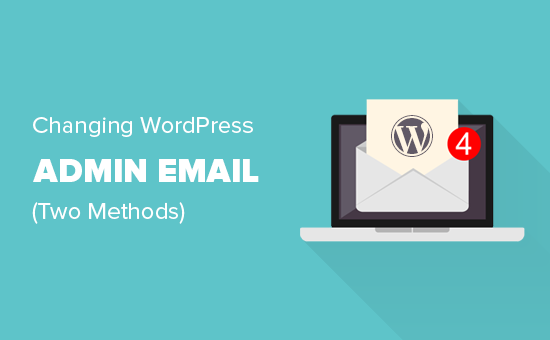
¿Por qué y cuándo es necesario cambiar el correo electrónico del administrador de WordPress?
Normalmente, los principiantes utilizan su dirección de correo electrónico personal al instalar WordPress. Además, algunas empresas de alojamiento de WordPress tienen instaladores automáticos que utilizan automáticamente la dirección de correo electrónico de su cuenta de alojamiento durante la instalación.
WordPress utiliza esta dirección de correo electrónico como la dirección de correo electrónico del sitio web, así como el correo electrónico de la primera cuenta de usuario administrador.
WordPress también enviará avisos importantes a esta dirección de correo electrónico. Por ejemplo, cuando se crea una nueva cuenta de usuario, se instala una actualización automática y notificaciones de moderación de comentarios.
La dirección de correo electrónico del usuario administrador se utiliza para recuperar contraseñas perdidas y avisos acerca de la cuenta.
La mayoría de los propietarios de sitios web pronto se dan cuenta de que quieren utilizar una dirección de correo electrónico profesional en lugar de cuentas de correo gratuitas genéricas. También es posible que deseen utilizar una dirección de correo electrónico diferente para la administración del sitio y el usuario administrador.
Dicho esto, veamos cómo cambiar fácilmente la dirección de correo electrónico del administrador de WordPress.
Qué hacer antes de cambiar la dirección de correo electrónico del administrador en WordPress
En primer lugar, debe elegir la dirección de correo electrónico que desea utilizar como su dirección de correo electrónico de administrador de WordPress. Puede utilizar un servicio de correo electrónico gratuito como Gmail o Yahoo. Sin embargo, esto no parece muy profesional.
Lo ideal es utilizar una dirección de correo electrónico de marca con el nombre de dominio de su sitio web. Por ejemplo: info@yourbusinessname.com
Para obtener instrucciones detalladas, consulte nuestra guía sobre cómo obtener una dirección de correo electrónico comercial gratuita.
En segundo lugar, deberá asegurarse de que puede recibir correos electrónicos desde su sitio web WordPress.
Una vez que cambie su dirección de correo electrónico de administrador, WordPress le enviará un correo electrónico para verificar la nueva dirección de correo electrónico. Si no puede recibir correos electrónicos de su sitio de WordPress, no podrá verificar la nueva dirección de correo electrónico del administrador.
Para asegurarte de ello, instala y activa el plugin WP Mail SMTP. Para más detalles, consulta nuestra guía paso a paso sobre cómo instalar un plugin de WordPress.
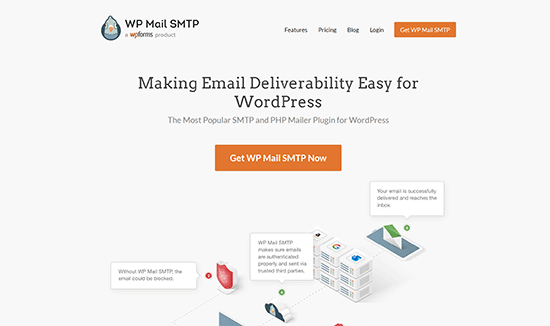
Nota: También hay una versión gratuita de WP Mail SMTP que puede probar. Recomendamos la actualización a la versión pro para desbloquear más características.
Para obtener instrucciones detalladas, consulte nuestra guía sobre cómo establecer WP Mail SMTP con cualquier empresa de alojamiento.
Ahora que ya está todo establecido, veamos cómo cambiar la dirección de correo electrónico del administrador de WordPress. Puede utilizar los enlaces rápidos a continuación para saltar al método que desea utilizar:
Método 1: Cambiar la dirección de correo electrónico del administrador de WordPress a través del área de administración
Este método es más simple y recomendado para principiantes. En la mayoría de los casos, utilizará este método para cambiar el correo electrónico de su sitio de WordPress y la dirección de correo electrónico de su cuenta de usuario administrador de WordPress.
Para cambiar la dirección de correo electrónico del sitio web de WordPress, sólo tiene que ir a Ajustes ” General y cambiar la opción “Dirección de correo electrónico”.
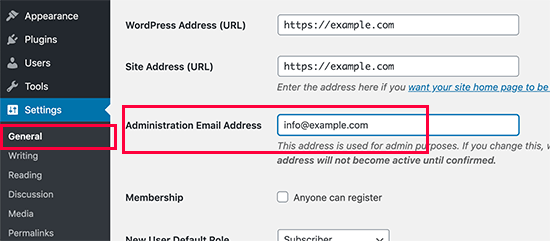
No olvides guardar los cambios.
WordPress guardará tu nueva dirección de correo electrónico de administrador. Sin embargo, no cambiará la dirección de correo electrónico del administrador hasta que verifique el correo electrónico.
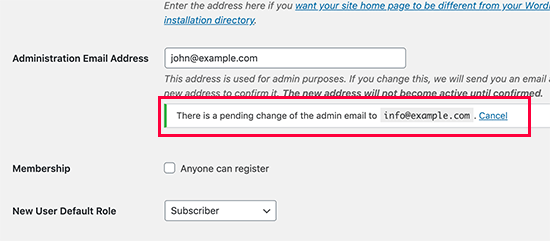
Una vez que haya verificado la dirección de correo electrónico, WordPress empezará a enviar correos electrónicos importantes relacionados con la administración a la nueva dirección.
A continuación, si desea cambiar la dirección de correo electrónico de la cuenta del usuario administrador, visite la página Usuarios ” Todos los usuarios y haga clic en el enlace “Editar” situado debajo del usuario que desea cambiar.
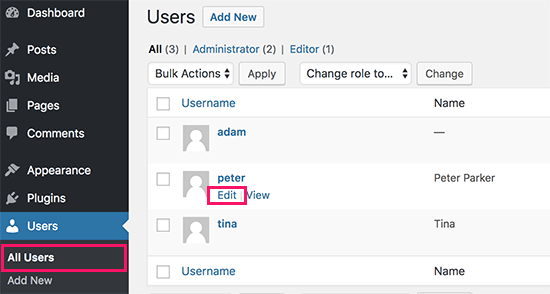
Se abrirá la página de edición del perfil de esa cuenta de usuario concreta.
Desplácese hasta la opción Correo electrónico y cambie la dirección de correo electrónico.
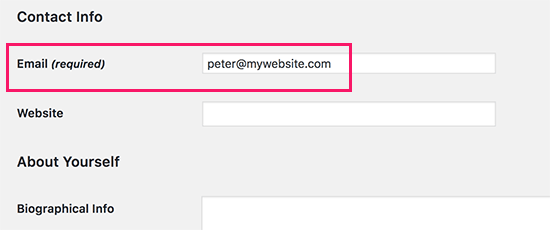
No olvides hacer clic en el botón “Actualizar perfil” para guardar los cambios.
Si está conectado a la cuenta de usuario que está cambiando, WordPress le enviará un aviso por correo electrónico a la nueva dirección.
Debe hacer clic en el enlace del correo electrónico para confirmar el cambio de su dirección electrónica.
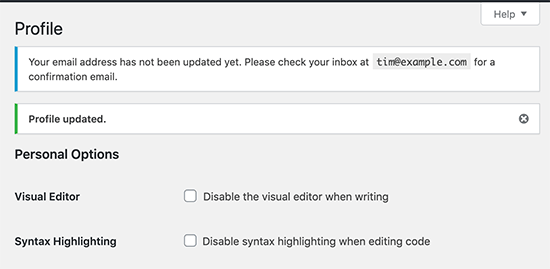
Método 2: Cambiar el correo electrónico del administrador de WordPress sin verificación (usando un plugin)
Si no se ha podido obtener el correo electrónico de verificación para cambiar la dirección de correo electrónico del administrador, se puede utilizar este método.
Básicamente te permite saltarte la verificación de WordPress y cambiar directamente la dirección de correo electrónico del administrador.
En primer lugar, debes instalar y activar el plugin Change Admin Email. Para más detalles, consulte nuestra guía paso a paso sobre cómo instalar un plugin de WordPress.
Tras la activación, debe visitar la página Ajustes ” General. Vaya a la opción “Dirección de correo electrónico de la administración” e introduzca la nueva dirección de correo electrónico que desea utilizar.
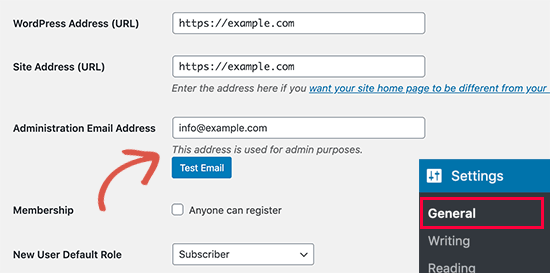
Por último, haz clic en el botón “Guardar cambios” para guardar las modificaciones.
El plugin cambiará inmediatamente la dirección del administrador sin verificación. También le enviará un correo electrónico de prueba a la nueva dirección de correo electrónico del administrador.
Método 3: Cambiar el correo electrónico del administrador de WordPress a través de phpMyAdmin
En este método, le mostraremos cómo cambiar ambas direcciones de correo electrónico a través de phpMyAdmin. Este método solo debe usarse cuando no se ha podido acceder al área de administrador de WordPress.
En primer lugar, debe visitar el Escritorio de su cuenta de alojamiento y hacer clic en “Ajustes” debajo de su sitio web.

Nota: Dependiendo de su compañía de alojamiento, su Escritorio cPanel puede verse ligeramente diferente a la captura de pantalla anterior. Nosotros usamos Bluehost, así que esa es la captura de pantalla de nuestro panel de control.
A continuación, en la pestaña Visión general, haga clic en “phpMyAdmin” en la sección Enlaces rápidos.
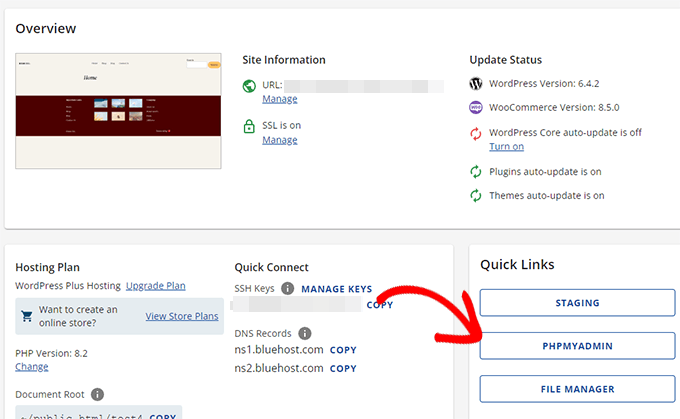
Esto iniciará la aplicación phpMyAdmin. Es una herramienta de gestión de bases de datos, y la usaremos para cambiar directamente la dirección de correo electrónico del administrador en la base de datos de WordPress.
En la ventana de phpMyAdmin, verá su base de datos en un anuncio / catálogo / ficha en la columna de la izquierda. Al hacer clic en ella se mostrarán todas las tablas que contiene. Tienes que localizar la tabla _options y hacer clic para abrirla.
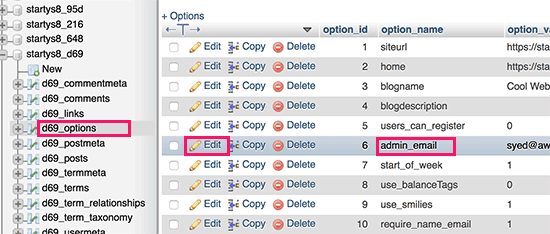
Ahora le mostrará las filas de datos dentro de la tabla de opciones. Tienes que hacer clic en el botón ‘Editar’ al lado de la fila donde option_name es admin_email.
phpMyAdmin ahora abrirá la fila en un formulario donde usted puede seguir adelante y cambiar el correo electrónico del administrador de su sitio.
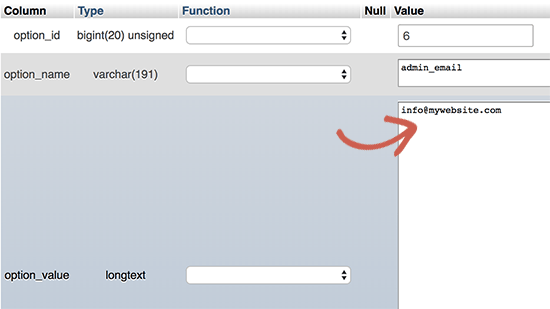
No olvides hacer clic en el botón “Ir” para guardar los cambios.
Ha actualizado correctamente la dirección de correo electrónico para los avisos por correo electrónico del sitio web de WordPress.
Vamos a cambiar la dirección de correo electrónico de la cuenta de administrador.
Haga clic para abrir la tabla _users en la ventana de phpMyAdmin. A continuación, haga clic en el botón ‘Editar’ al lado de la fila donde el login de usuario coincide con el usuario que desea editar.
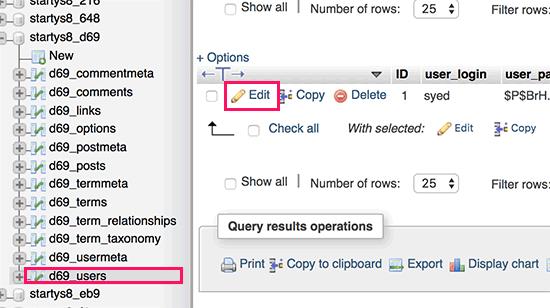
phpMyAdmin abrirá ahora la fila del usuario en un formulario. Puede introducir la nueva dirección de correo electrónico en el campo user_email.
No olvides hacer clic en el botón “Ir” para guardar los cambios.
Diagnosticar problemas
A veces, es posible que los avisos de correo electrónico de WordPress nunca lleguen a tu bandeja de entrada. Es un problema / conflicto / incidencia común, y es posible que no se haya podido recibir correos electrónicos de restablecimiento de contraseña o de confirmación de usuario por este motivo.
Si no puede recibir avisos por correo electrónico de WordPress, consulte nuestra guía sobre cómo corregir el problema de que WordPress no envíe correos electrónicos.
Esperamos que este artículo te haya ayudado a aprender cómo cambiar el correo electrónico del administrador de WordPress. Puede que también quieras ver nuestra guía definitiva sobre los permisos de los perfiles de usuario de WordPress y nuestra selección de plugins de WordPress imprescindibles para todos los sitios web.
If you liked this article, then please subscribe to our YouTube Channel for WordPress video tutorials. You can also find us on Twitter and Facebook.





Syed Balkhi says
Hey WPBeginner readers,
Did you know you can win exciting prizes by commenting on WPBeginner?
Every month, our top blog commenters will win HUGE rewards, including premium WordPress plugin licenses and cash prizes.
You can get more details about the contest from here.
Start sharing your thoughts below to stand a chance to win!
Hernan says
I tried with every method, but still sending from wordpress@domain…
WPBeginner Support says
This is for changing the admin email for things like update emails. If you wanted to change the email that your site sends emails to users from then we would recommend taking a look at WP Mail SMTP which has options to change that email for you.
Administrador
Brockney says
Brilliant, the plugin worked a treat!
For some reason Google deleted the email account I used for admin and I have been trying to sort the WordPress request for ages
Many thanks!
WPBeginner Support says
You’re welcome, glad our guide could help!
Administrador
Gretchen Heber says
Thank you so much! This has been dogging my client forEVER (leftover problem from pvs developer). Method 2 did the trick and I’m the hero!
WPBeginner Support says
You’re welcome! Glad our guide was helpful
Administrador
DG says
PhpAdmin option was quick & easy! Thank you
WPBeginner Support says
You’re welcome! Glad our guide was helpful
Administrador
Julie says
Hello,
I would like to thank you for all the great, current, useful info on this site. Thanks to this site, I used the aforementioned plug-in and was able to change the admin email address with ease. This site has taught me so many wonderful things!
Thank you so much for your time and sharing your knowledge!
Julie
WPBeginner Support says
Glad you found our content helpful!
Administrador
Jaff says
Well done, thanks!
WPBeginner Support says
Glad our guide was helpful!
Administrador
Molly Gregg says
So helpful, thank you!!
WPBeginner Support says
You’re welcome!
Administrador
Rifat A. says
PhpMyAdmin method worked. Thanks guys…
WPBeginner Support says
Glad our recommendation could help!
Administrador
Cathy says
I did step by step and it did not change my email address in wordpress admin
WPBeginner Support says
If one method did not work for you, we would recommend trying one of the other methods from our guide which should work for you!
Administrador
Alena says
THANK YOU!!!!!!!!!!!!!!! OMG, exactly what I was looking for!
WPBeginner Support says
Glad to hear our guide was helpful!
Administrador
Prathmesh Gawai says
The second method worked for me. Thanks for sharing this.
Is it ok to delete the plugin now from my site?
WPBeginner Support says
Unless we hear otherwise, after it has updated your email you should be able to remove it
Administrador
Afee says
Thank you so much, it worked perfectly.
WPBeginner Support says
Glad our guide could help!
Administrador
Jamie says
With any of these 3 options, do the notification or confirmation emails go to the original site admin email address? Either when we input a new email or when the new email is confirmed?
Either using the dashboard, a plugin, or PHPMyAdmin?
WPBeginner Support says
If you wanted to avoid the confirmation email you would want to use either the second or third method from this article.
Administrador
Abhishek Rana says
I have not received email verification mail from WordPress. what to do?
Semih says
Thank you very much. I fixed problem.
WPBeginner Support says
Glad our guide was helpful
Administrador
Brett Bumeter says
If you are using the plugin above, make sure you cancel your pending request first.
The plugin method only works after the pending change is cancelled. Then you can make a fresh attempt and the plugin worked for me (wp 5.6.2 Mar of 2021)
Good luck!
WPBeginner Support says
Thanks for sharing what worked for you
Administrador
mudasir abbas turi says
This is 3rd time my problem solved very easily with your article thanks.
WPBeginner Support says
Glad our guides could help
Administrador
Grey says
The first worked. Thanks
WPBeginner Support says
Glad our guide was helpful
Administrador
Anita says
I have been trying to change my admin. email to try business name from personal and I saved my changes but from days ago it still says “There is a pending change to your email”. It says an email will be sent to the new email for verification, I have yet to received this email. Thanks for your help.
WPBeginner Support says
If you are not receiving an email then you would want to set up SMTP to help ensure you receive emails from your site:
https://www.wpbeginner.com/plugins/how-to-send-email-in-wordpress-using-the-gmail-smtp-server/
Administrador
Faris Rashid says
Thank you so much! I was able to login back to my admin area just now after changing the email in the database. That was so helpful. Thanks again!
WPBeginner Support says
You’re welcome, glad our guide was helpful
Administrador
Linda says
I need to have a clickable link on my website redirect to a new email address- how do I make this change?
WPBeginner Support says
For email address links you would want to take a look at our article below:
https://www.wpbeginner.com/beginners-guide/how-to-link-to-an-email-address-in-wordpress/
Administrador
Mayuree says
The email notification of inventory not sent to our admin email. How to solve this problem.
WPBeginner Support says
You would want to check in the settings of the plugin or tool you are using for your inventory in case there is a specific setting for what you’re using.
Administrador
Mark Livermroe says
If you change the admin email address using either of these methods – what happens to the admin password? is the admin password still the same (as set by the original admin)? Thanks
WPBeginner Support says
Your password would stay the same
Administrador
Rene Boast says
I use google cloud to host my website and changed the email address on administration but received this –
The new address will not become active until confirmed.
There is a pending change of the admin email to ” but not getting any email to the new address.
WPBeginner Support says
You may want to try setting up SMTP to help ensure the email gets sent to you, for how to set up SMTP we would recommend taking a look at our article below:
https://www.wpbeginner.com/plugins/how-to-send-email-in-wordpress-using-the-gmail-smtp-server/
Administrador
Zahid Hussain Arain says
hi
i got the mistake of changing the email of admin user, but i not received any email on my new account. now i am unable to login to my website by new or old email. please solve this. how i can now get to login to my site. still new email is on users menu
WPBeginner Support says
For that issue, you would want to follow our guide below:
https://www.wpbeginner.com/beginners-guide/how-to-change-your-password-in-wordpress/
Administrador
Nihmath Hussain says
As per the article i edited the admin email table in db, changed admin email and clicked ‘Go’ but it automatically revert to old mail address. Any idea how to fix. It doesn’t work from wp-admin either
WPBeginner Support says
You may want to check with your hosting provider to ensure you are not being prevented from editing the address for some reason.
Administrador
Andrew Griffith says
Thank you!. Is it possible to turn off the email notification for whenever you receive a comment on your blog?
WPBeginner Support says
For that, you would want to take a look at our article below:
https://www.wpbeginner.com/beginners-guide/how-to-turn-off-comments-notification-in-wordpress/
Administrador
Aki Stepinska says
Thank you so much. I have two websites in BlueHost – one for me and one for my husband and I could not change the admin email in WordPress. It kept saying that an email was sent to my husband’s email address to verify change request but it never came. I followed your method 2 by updating it in phpMyAdmin. Now, the only reason why I was able to do that were your very detailed steps. Thank you!
WPBeginner Support says
Glad our guide was helpful
Administrador
Kanak Sehgal says
Hey I have tried to change my email address by following method 1 but they didn’t send me the verification email. I repeated this few times , there is no response.
WPBeginner Support says
When not receiving the emails you would want to follow the recommendations in our guide below:
https://www.wpbeginner.com/plugins/how-to-send-email-in-wordpress-using-the-gmail-smtp-server/
Administrador
Lee says
Thank you so much! Your site has been helping me for years!
WPBeginner Support says
You’re welcome, glad we can continue to be helpful
Administrador
GARETH SHAW says
thanks so much, very helpful . Love your site. Brilliant
WPBeginner Support says
Glad you found our guides helpful
Administrador
Mehedi hasan says
Thank you so much dear,,finally i solve this problem,,,
WPBeginner Support says
You’re welcome, glad our article was able to help
Administrador
Mary-Lynn says
Thanks – had to help a client get things changed as the old web person used their personal gmail account as the admin email. The issue we were having was that the confirmation email wasn’t sending. Using your instructions via PhpMyAdmin worked great!
WPBeginner Support says
You’re welcome, glad our guide could be helpful
Administrador
Roland says
Hi,
I change the email using my WordPress dashboard but after they sent me the mail i click on the confirm link but is does not change the email. And is still showing me email confirmation pending.
WPBeginner Support says
If the email is not in your spam folder, you would want to update your site to use SMTP to send your emails, we have a guide on how to do that here: https://www.wpbeginner.com/plugins/how-to-send-email-in-wordpress-using-the-gmail-smtp-server/
Administrador
Sagar Bhalerao says
thanks a lot for the post
WPBeginner Support says
You’re welcome, glad you liked our post
Administrador
Christopher Wills says
Naive question here. I am trying to set up a Mailerlite account. As part of the sign up process they require me to verify an email address associated with my website. Unfortunately the only email address their site will accept is one with @myname.com which is the end of my website address.
Can you tell me how to find my created email address ending in @myname.com so I can see if any emails have gone there?
WPBeginner Support says
If you have not set up an email at that address then you did not send the message to a working email address. You can set it up using the method from our article here: https://www.wpbeginner.com/beginners-guide/how-to-create-a-free-business-email-address-in-5-minutes-step-by-step/
Administrador
Michelle says
Hi,
I managed to change the admin’s email address using the phpMyAdmin window, but my WP Form still isn’t sending the emails to the new email address. I reverted to the original admin email and it works! The original admin email is Gmail, and the new one is on Outlook Office.
Any ideas? Help, please. I’ve already spent over an hour trying to figure this out.
Thanks
Michelle
WPBeginner Support says
You may want to check the spam folder for Outlook, if it is not there you could ensure your emails are being sent using SMTP using the method in our article here: https://www.wpbeginner.com/plugins/how-to-send-email-in-wordpress-using-the-gmail-smtp-server/
Administrador
Judd Dunagan says
Is there a way to remove an email from a site which you no longer have access to other than notifying the site owner?
WPBeginner Support says
Unless the site has a tool or method specific to it, you would need to reach out to the site owner
Administrador
Kenny says
Nice and helpful write up. However, how do I change the default wordress@mywebsite email address from email notifications. Thanks
WPBeginner Support says
For that, you would normally want to use WP Mail SMTP to modify that email: https://www.wpbeginner.com/plugins/how-to-set-up-wp-mail-smtp-with-any-host-ultimate-guide/
Administrador
Tracey says
Hey, thanks a lot. The instructions awas detailed and accurate.
WPBeginner Support says
Glad our tutorial could be helpful
Administrador
Sumit Bahl says
We get this message “The new address will not become active until confirmed.
There is a pending change of the admin email to ” but not getting any email to the new address plz help.
WPBeginner Support says
More than likely the message is being blocked due to how WordPress sends emails by default. You can get around this using SMTP which we explain how to set up in our article here:
https://www.wpbeginner.com/plugins/how-to-send-email-in-wordpress-using-the-gmail-smtp-server/
Administrador
John Dee says
I am the author of the change admin email plugin. If you install the plugin after you create a failed pending change, you’ll get stuck with this message. Just click “Cancel”. This will cancel the previous pending change. Then you’ll be able to do a new change from scratch.
Diana Alt says
Hello! I don’t see the email address setting on the General > Settings page for my site. Do I need to upgrade to a business account? I am hosting directly at wordpress.com.
Thanks!
WPBeginner Support says
Our tutorials are for WordPress.org site would be part of the issue, WordPress.com would require you to change your account settings.
Administrador
Sarang Hole says
Thanks man. I really need this article, and i Solve my email updaton problem, thanks
WPBeginner Support says
You’re welcome, glad our article could help
Administrador
Com says
Hi, We currently have 2 admins on our WP site. The first original admin guy’s email address appears as the site admin while I am in logged in. If I were to change it to my email address while I am logged in as admin, would that change mean there are now 2 admin emails? Is this even possible, or can a WP site only have 1 admin email? It would be good to have more than one person getting admin info, so how can I do this change to make 2 admin emails? Thanks.
WPBeginner Support says
By default, you can only have one admin email, there are plugins to allow multiple admin emails but unless I hear otherwise we do not have a specific one we would recommend at this time.
Administrador
Pradip Nalwaya says
Thank you !! I had installed WordPress in AWS. but don’t know to how to change default Email Address. After Read This Awesome Article and easy step i have done it.
WPBeginner Support says
Glad our article could help
Administrador
Eleni says
Congratulations on your website. It is full of excellent articles that have really helped a beginner like me!
I have tried to change my admin email using method 1, but I have not recieved any emails from wordpress in order to confirm my new email address.
What could be the problem?
Should I use method 2?
If you have any advise to give me, I would greatly appreciate it!
Thank you!